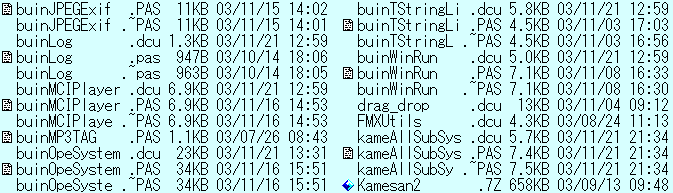起動時の画面
かめさん2を起動すると、以下の画面が表示されます。
一番上のタイトルには、かめさん2のバージョンと現在表示されているフォルダが表示されます。次に、メニューは全ての機能を操作する根幹的なものです。ショートカットキーが設定されている機能がありますので、キーボードを使用してカンタンに機能を呼び出すことが出来ます。
青色の部分は、ドライブ・ファイル情報です。ここには、現在表示されているフォルダの属するドライブの情報や現在選択中のアイテムの情報や、マーキング状況が表示されています。
真ん中のファイルなどが表示されている水色の部分は、かめさん2の大中枢機能で、ファイル画面を示します。
下の3つの段は、クールバーと呼ばれるもので、状況の表示やボタン、日付、マスク絞り込みなどの簡易設定や表示を行います。
ファイル画面の操作
基本的に操作はマウスが主体です。ファイルを選択する場合は、アイコン(左端)をクリックすることでマーキングされます。ページ変更はスクロールバー(ファイル画面の右側)かマウスのホイールボタン(マウス中央の動かせるボタン)で移動を行います。
また、キーボードによる操作も可能で、十字キーで移動、PageUp/Downでページ移動、スペースでマーキング等を行えます。
キーボードの機能割り振りは、キーの割り当てをご覧下さい。
また、他のアプリケーションにドラッグアンドドロップ、またドラッグアンドドロップを受けることも可能です。受ける場合は表示フォルダへコピーする事になります。
ファイル画面
ファイル画面の全景を以下に示します。
ファイル画面には、現在指定されているフォルダにあるフォルダやファイルが表示されます。
ファイルの表示方法は様々に用意されています。フォルダツリーなどはなく、現在指定されているフォルダだけを表示します。フォルダツリーは省略することで、高速化と手順の省略化を実現しています。
ファイル画面の表示の標準設定では、
・ファイルの場合
アイコン ファイル名 拡張子 ファイルサイズ ファイルの作成更新日付
・フォルダの場合
アイコン フォルダ名 フォルダの作成日付
が表示されます。各項目と操作について詳しく解説していきます。
親フォルダ・ルート
フォルダの階層(中)へ入っていくと、一番先頭に以下の項目が表示されます。
<.> [C:\へ]
<..> [親フォルダへ移動]
これは、かめさん2では、<..>は一つ上のフォルダへ移動、<.>はルート(一番上のフォルダ)へ移動することと定義しています。
※一つ上のフォルダ(親フォルダ・上位フォルダ等)は、c:\abc\def\の基準とすると、c:\abc\を示します。つまり、階層が一つ上がることになります。
アイコン
アイコンは、ウィンドウズの関連づけのアイコンではなく、かめさん2独自のアイコン表示となります。
アイコンが表示可能な設定になっている場合(標準設定)、何かの意味を持ちます。
アイコン画像 内容 説明 実行可能ファイル 主にソフトウェアそのものを示します。実行することで、そのソフトウェアを起動することが出来ます。 アーカイブ(圧縮)ファイル 単体・複数のデータを1つの形式にまとめたファイルです。このファイルは使用する場合は解凍処理を行う必要があります。 音楽・音声ファイル 音声や音楽のデータです。メディアプレイヤーなどを利用して再生することが出来ます。 画像ファイル CGや写真データです。画像ビューア等で閲覧したりペイントソフトで編集することが出来ます。 外部オープン可能ファイル HTML等のホームページデータやワードファイルなどを示します。オフィスなどで編集することが出来ます。 テキストファイル 文字情報が記録されたデータです。テキストビューアで閲覧が可能です。 ビデオファイル 動画やビデオのデータ形式です。ビデオビューアで閲覧が可能です。(※一部形式は閲覧できません) フォルダ フォルダ・ディレクトリです。 ユーザー拡張子設定済みファイル ユーザーが拡張子設定で登録した形式です。 マーキングされている(アイコンが設定されていない場合) かめさん2に登録されていない形式を選択・マーキングしたときに表示されるチェックマークです。
ファイル・フォルダ名・拡張子
ファイル名やフォルダ名がそのまま表示されます。
ファイルの拡張子は、かめさん2のオプションの設定で変わりますが、標準では分かれて表示されます。お好みに合わせて変更してください。
注意事項
・ファイルマスク機能を使用していると、フィルタリングによって限定されたファイルしか表示されません。
ファイルサイズ
ファイルサイズとは、ファイルの大きさを表します。ファイルサイズは、メニューから表示方法を変更できます。